رفع خطای Write Protect فلش مموری
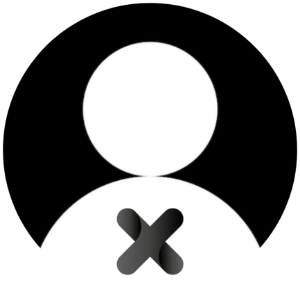 14 مرداد 1400 · · خواندن 1 دقیقه
14 مرداد 1400 · · خواندن 1 دقیقه اگر روی فلش شما یک کلید وجود ندارد که باعث Write Protect شدن فلش شده باشد و با روشهای دیگر نیز نتیجه نگرفتهاید، برای رفع خطای Write Protect فلش طبق این راهنمایی عمل کنید.
برای رفع خطای Write Protect که باعث میشود تا نتوانیم فایلی را از فلش حذف کنیم یا فایلی را به فلش اضافه کنیم یا حتی فلش را فرمت کنیم؛ ابتدا برنامهی ChipGenius را نصب میکنیم، سپس فلش را به رایانه متصل کرده و برنامهی Chip Genius را اجرا میکنیم.
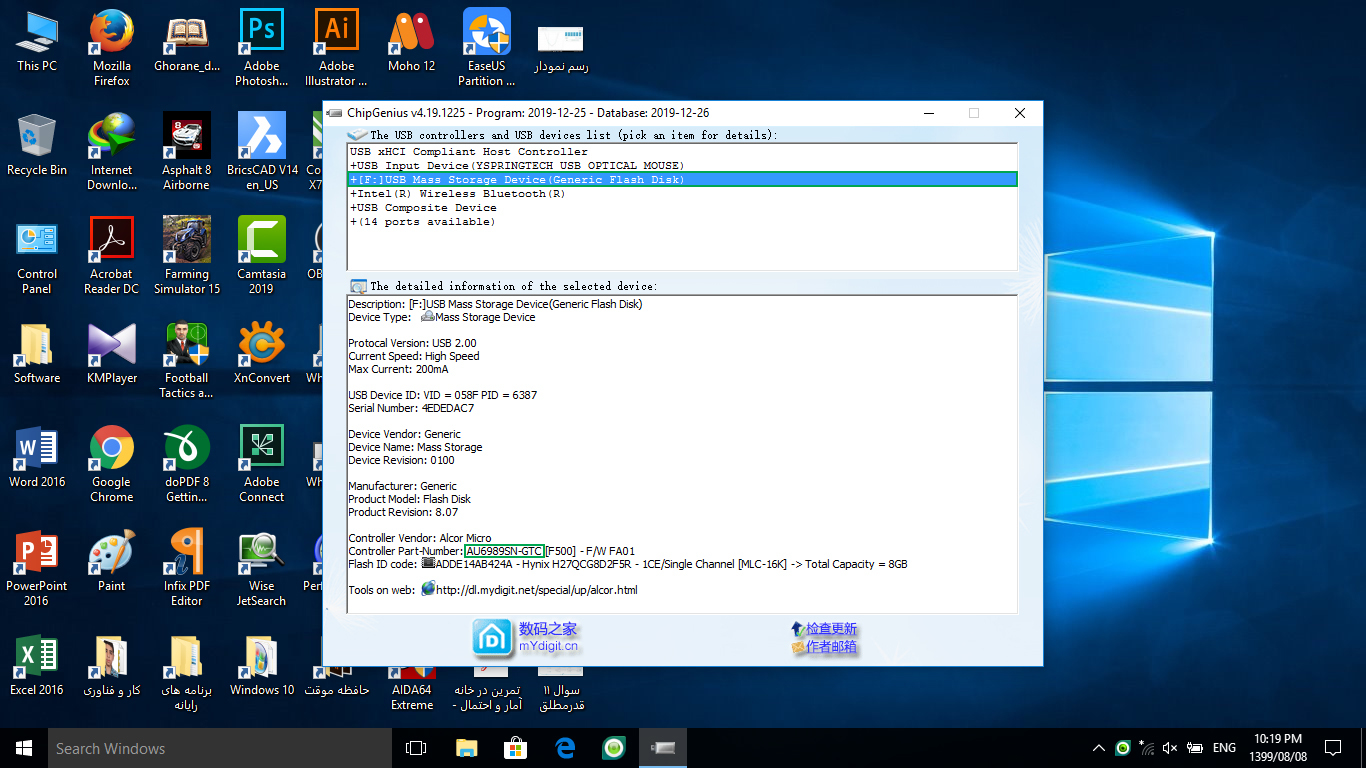
سپس مدل کنترلر فلش را کپی کرده به سایت usbdev.ru مراجعه میکنیم (ترجیحا با Google Chrome وارد سایت شوید تا بتوانید نوشتههای درون سایت را به فارسی ترجمه کنید)؛ مدل کنترلر را در سایت جستجو میکنیم سپس دنبال فایلهایی که با مدل کنترلر فلش ما مطابقت دارند میگردیم و چند تا از آنها را دانلود میکنیم سپس فلش را به کامپیوتر متصل میکنیم و برنامهها را یکی یکی باز میکنیم، در هر برنامهای که فلش ما شناسایی شد روی Start کلیک میکنیم و منتظر میمانیم تا عملیات برنامه روی فلش تمام شود.

اگر برنامهی ChipGenius اجرا نشد، فایل فشرده را باز کنید و روی فایل ChipGenius_v4_19_1225.exe دو بار کلیک کنید.
بعد از باز کردن برنامهی ChipGenius طبق عکس بالا فلش خود را انتخاب کنید؛ در قسمت Controller Part-Number مدل کنترلر فلش خود را مشاهده میکنید. (اگر نمیدانید فلش شما کدام یک از موارد بالا است ابتدا برنامه را باز کنید، سپس فلش خود را به کامپیوتر متصل کنید.)
دریافت برنامه ChipGenius
حجم: ۲۴۳ کیلوبایت
منبع: سایت علم کامپیوتر